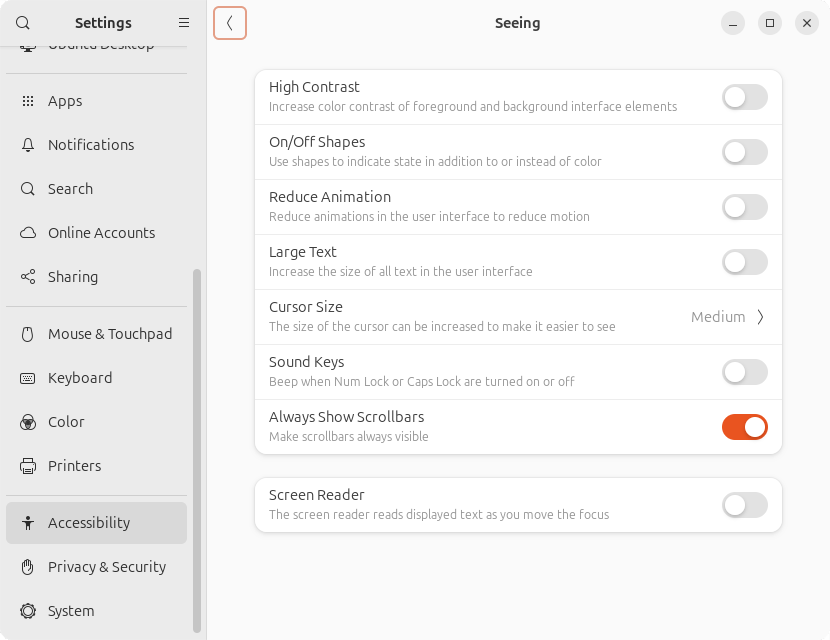- Вопрос или проблема
- Ответ или решение
- Проблема активации полосы прокрутки в Ubuntu 22.04.1 на Lenovo: Подробный анализ и рекомендации
- 1. Характеристика проблемы
- 2. Настройки интерфейса
- 3. Использование настроек доступности
- 4. Настройки сенсорной панели
- 5. Проверка обновлений и наличия программного обеспечения
- Заключение
Вопрос или проблема
Я только что установил 22.04.1 на подержанный Lenovo в отличном состоянии.
В Firefox и LibreOffice, когда я размещаю курсор над почти невидимой панелью сбоку, она увеличивается, указывая, что знает, что мой курсор над ней. Как только панель активна и увеличена, примерно в половине случаев полоса прокрутки не прокручивается, независимо от того, как я размещаю курсор. Я пробовал снова и снова, внимательно, в середине панели и пробовал разные позиции, например, ближе к краю, чтобы проверить, является ли это «сладким местом».
Мои технические знания ограничиваются лишь тем, что я могу вводить в терминал описанные здесь команды. Я не пробовал никаких способов исправления, кроме как изменить настройки, касающиеся полосы прокрутки и сенсорной панели. Я отключал/включал естественную прокрутку, переключал прокрутку двумя пальцами и прокрутку по краю.
Мне не нравится очень узкая панель, так как для ее использования требуется дополнительное внимание, даже когда она работает.
Если вы просто хотите, чтобы полосы прокрутки были всегда видимы, вы можете отключить прокрутку оверлея GNOME с помощью:
gsettings set org.gnome.desktop.interface overlay-scrolling false
Вероятно, нужно выйти и зайти снова, чтобы это сработало.
Другой способ — использовать настройки доступности следующим образом:
Приложение настроек -> Доступность -> Видимость, затем включите Всегда показывать полосы прокрутки.
Я должен добавить, что это для Ubuntu 24.04. У меня нет доступа к Ubuntu 22.04, чтобы это проверить, но я предполагаю, что это то же самое.
Ответ или решение
Проблема активации полосы прокрутки в Ubuntu 22.04.1 на Lenovo: Подробный анализ и рекомендации
Установка Ubuntu 22.04.1 на ноутбук Lenovo может вызвать ряд проблем, связанных с восприятием и взаимодействием с элементами интерфейса, такими как полосы прокрутки в приложениях, например, Firefox и LibreOffice. Если вы столкнулись с трудностями при активации полосы прокрутки, есть несколько аспектов, которые стоит рассмотреть для решения этой проблемы.
1. Характеристика проблемы
Согласно вашему описанию, полоса прокрутки представляется узкой и почти незаметной, что делает её активацию затруднительной. При наведении курсора она увеличивается, что говорит о наличии функции распознавания, но сама прокрутка иногда не срабатывает, несмотря на попытки манипуляции курсором в разных позициях. Это может указывать на несколько потенциальных причин, начиная от настроек самой системы до некорректного взаимодействия с аппаратными компонентами.
2. Настройки интерфейса
В Ubuntu вы можете настроить видимость полос прокрутки и их поведение. Один из методов – отключение наложения прокрутки (overlay scrolling), которое позволяет полосам прокрутки исчезать, становясь заметными лишь при взаимодействии пользователя. Чтобы сделать полосы прокрутки всегда видимыми, выполните следующие команды в терминале:
gsettings set org.gnome.desktop.interface overlay-scrolling falseОбратите внимание, что для применения изменений может потребоваться выйти из системы и войти снова.
3. Использование настроек доступности
Параметры доступности в Ubuntu позволяют значительно улучшить удобство использования, особенно для пользователей, испытывающих трудности с интерфейсом. Чтобы включить постоянное отображение полос прокрутки:
- Откройте приложение "Настройки".
- Перейдите в раздел Доступность.
- В разделе Видимость активируйте Всегда показывать полосы прокрутки.
Это изменение значительно упростит взаимодействие с прокруткой, минимизируя необходимость фокусировки на тонкой полосе.
4. Настройки сенсорной панели
Вы упомянули, что экспериментировали с настройками сенсорной панели, включая естественную прокрутку и способы прокручивания. Рекомендуется также проверить драйверы для сенсорной панели, чтобы убедиться, что они поддерживают все необходимые функции. Некоторые устройства могут иметь ограничения на уровне драйвера.
5. Проверка обновлений и наличия программного обеспечения
Убедитесь, что ваша система обновлена. Иногда проблемы взаимодействия могут быть решены через обновления системы или приложений. Используйте команды:
sudo apt update
sudo apt upgradeЭто гарантирует, что ваша система получает последние исправления ошибок и улучшения интерфейса.
Заключение
Эти рекомендации помогут вам улучшить взаимодействие с интерфейсом Ubuntu 22.04.1 на вашем Lenovo. Настройка видимости полос прокрутки и другие изменения могут значительно повысить удобство работы с системой. Если проблемы сохраняются даже после применения всех предложенных решений, возможно, стоит обратиться к сообществу Ubuntu или официальной поддержке для дополнительной помощи.